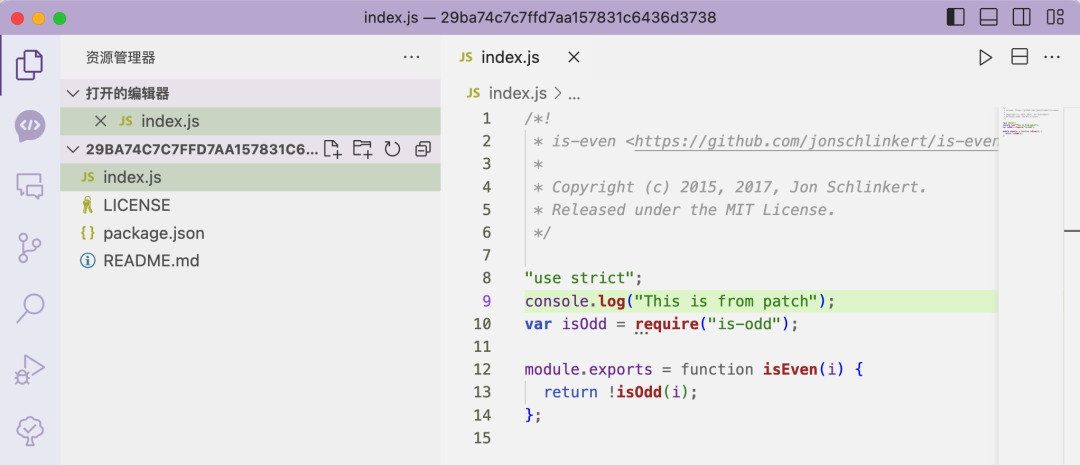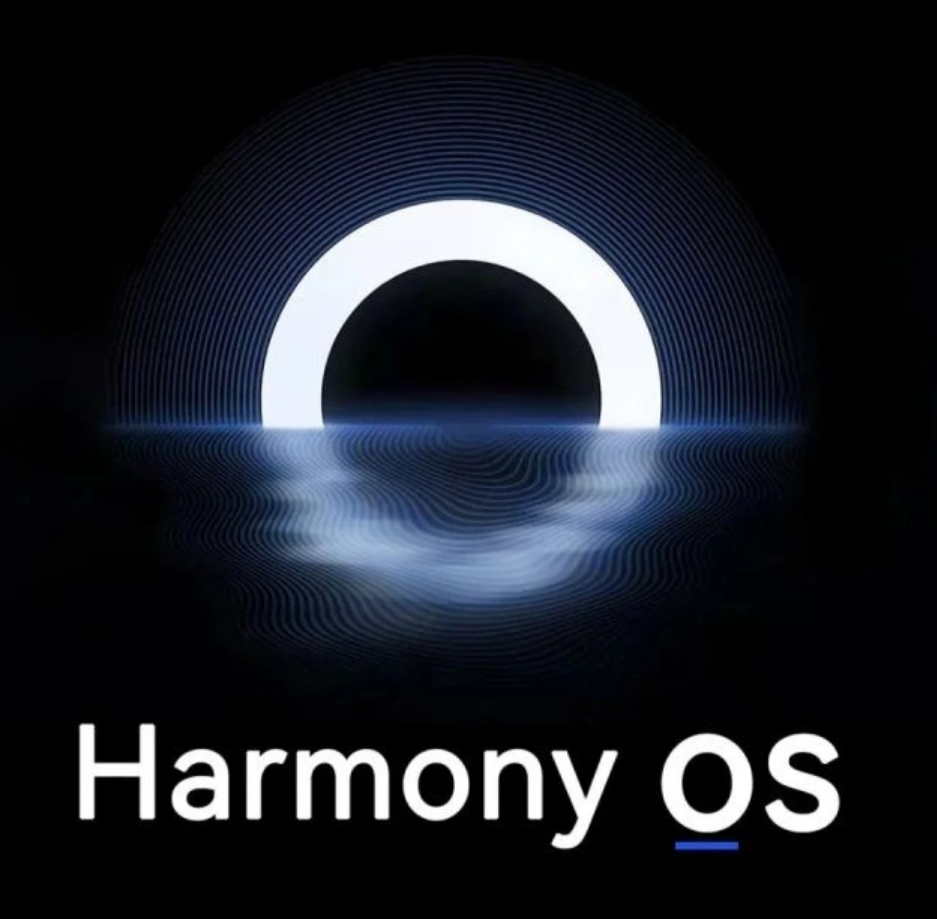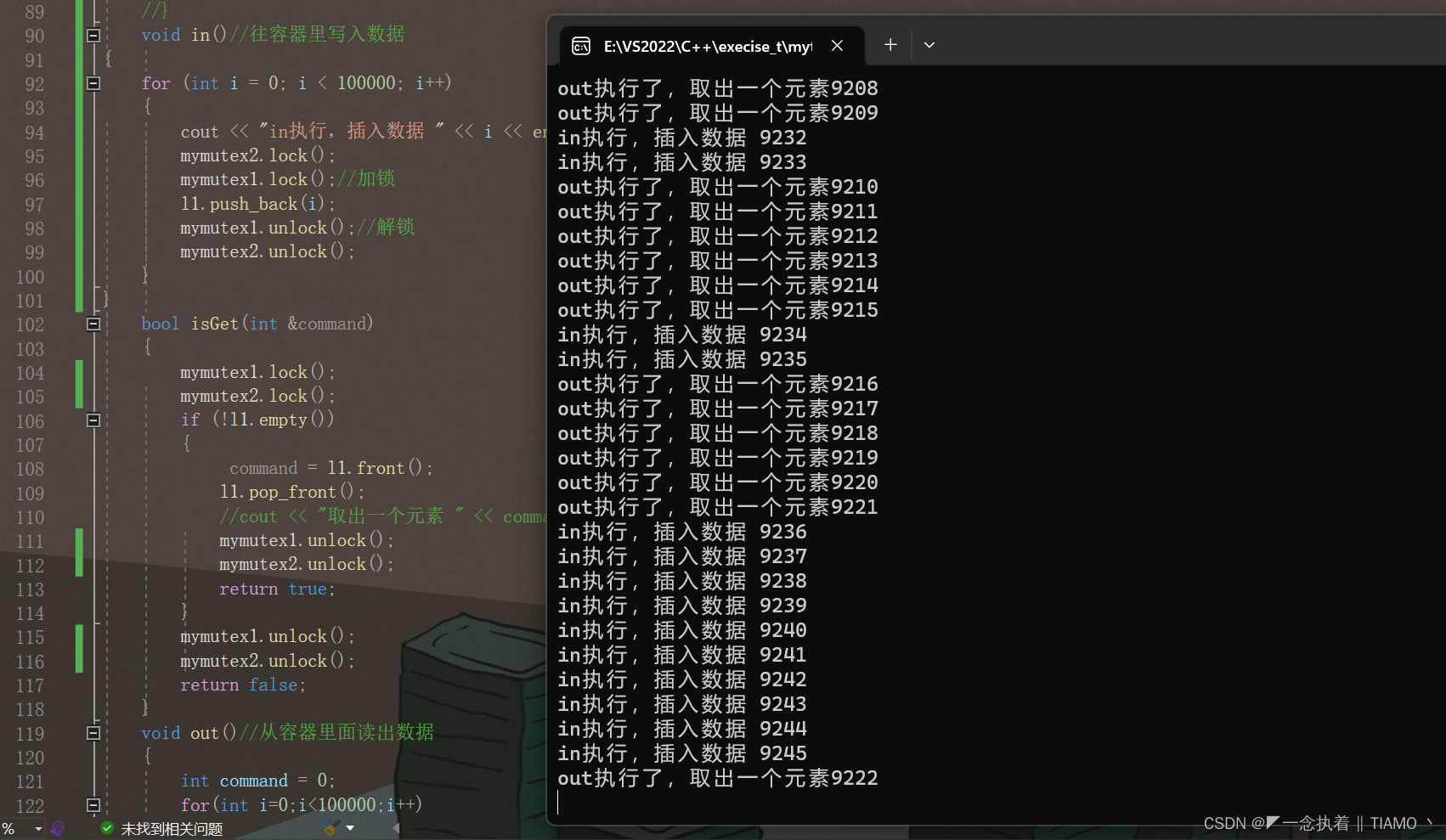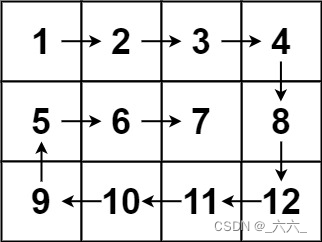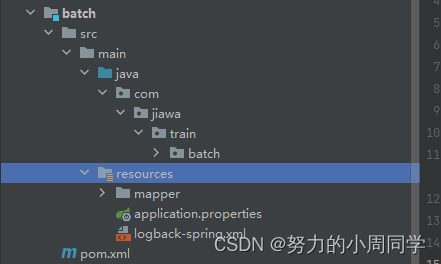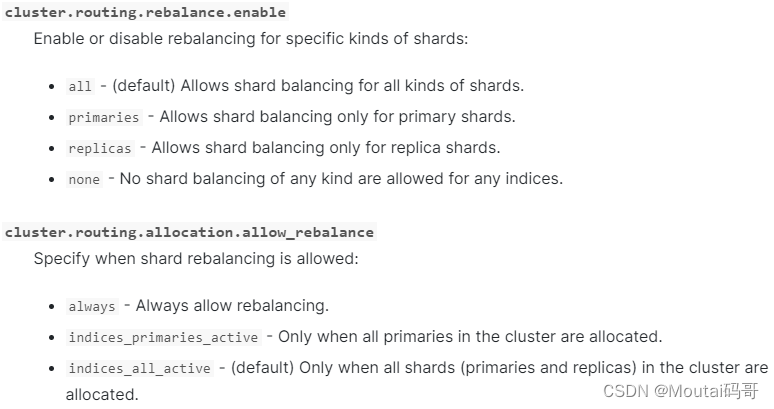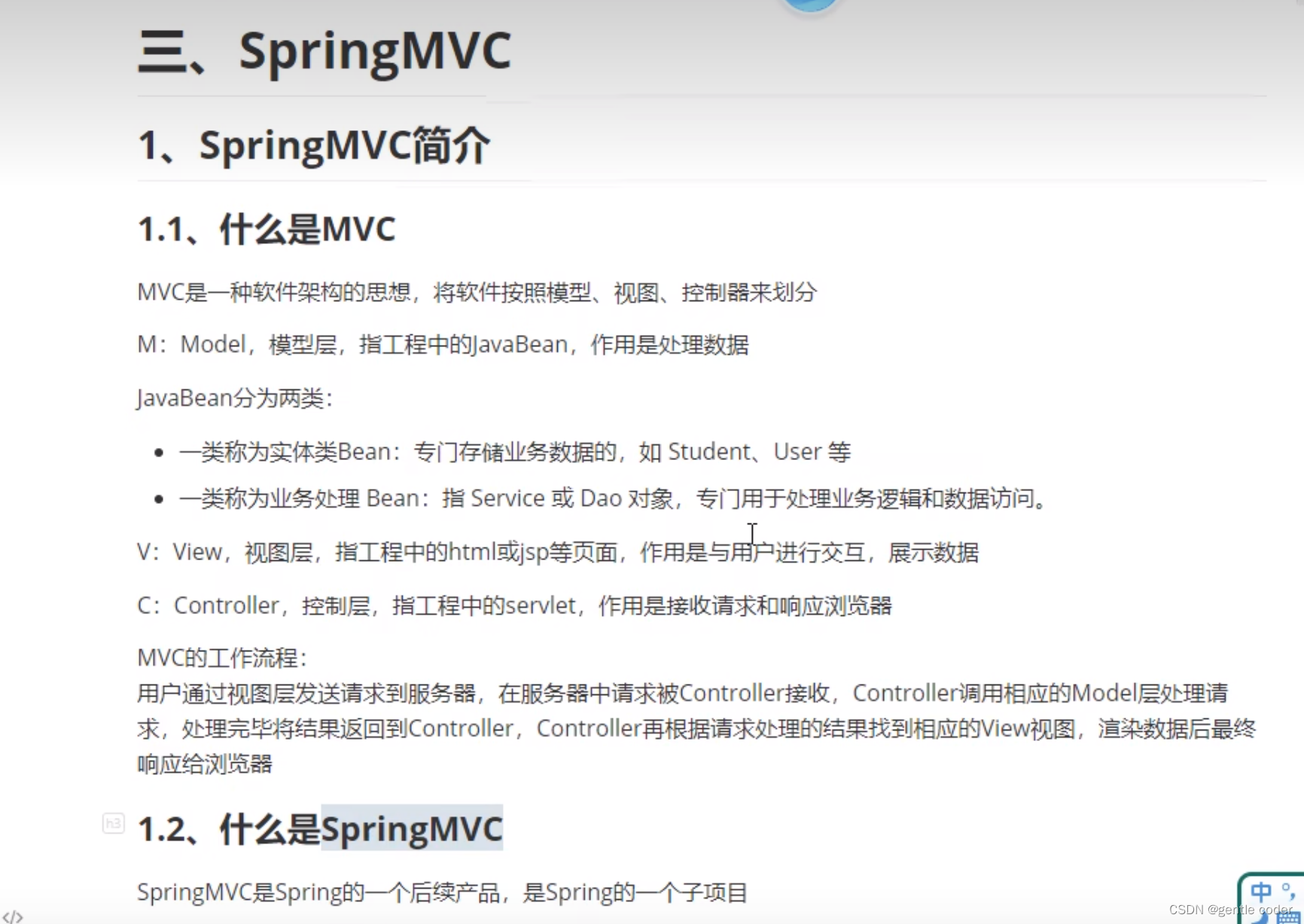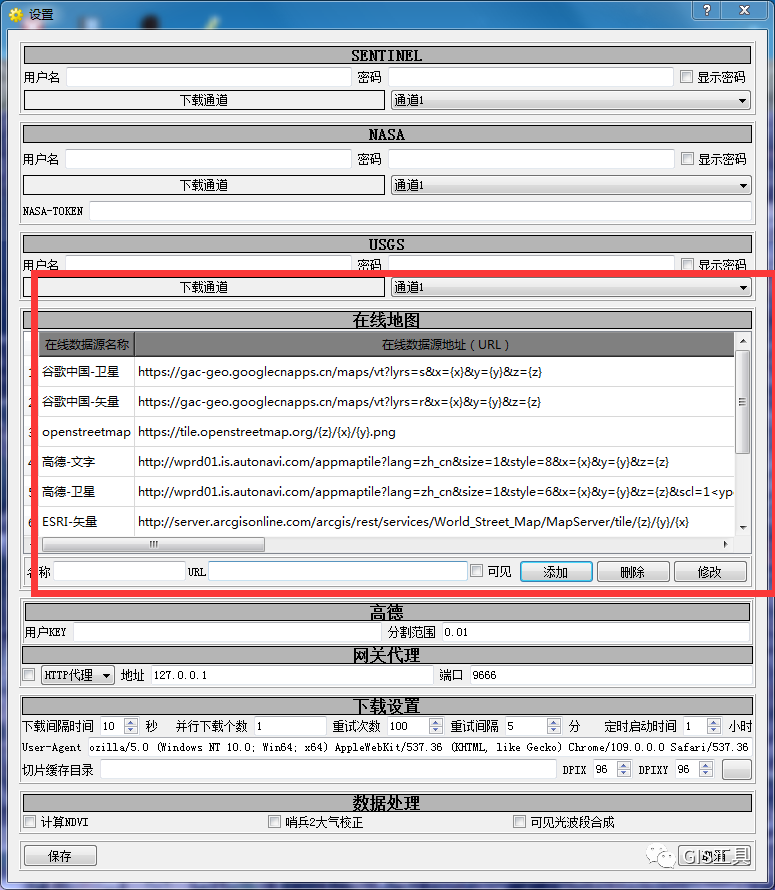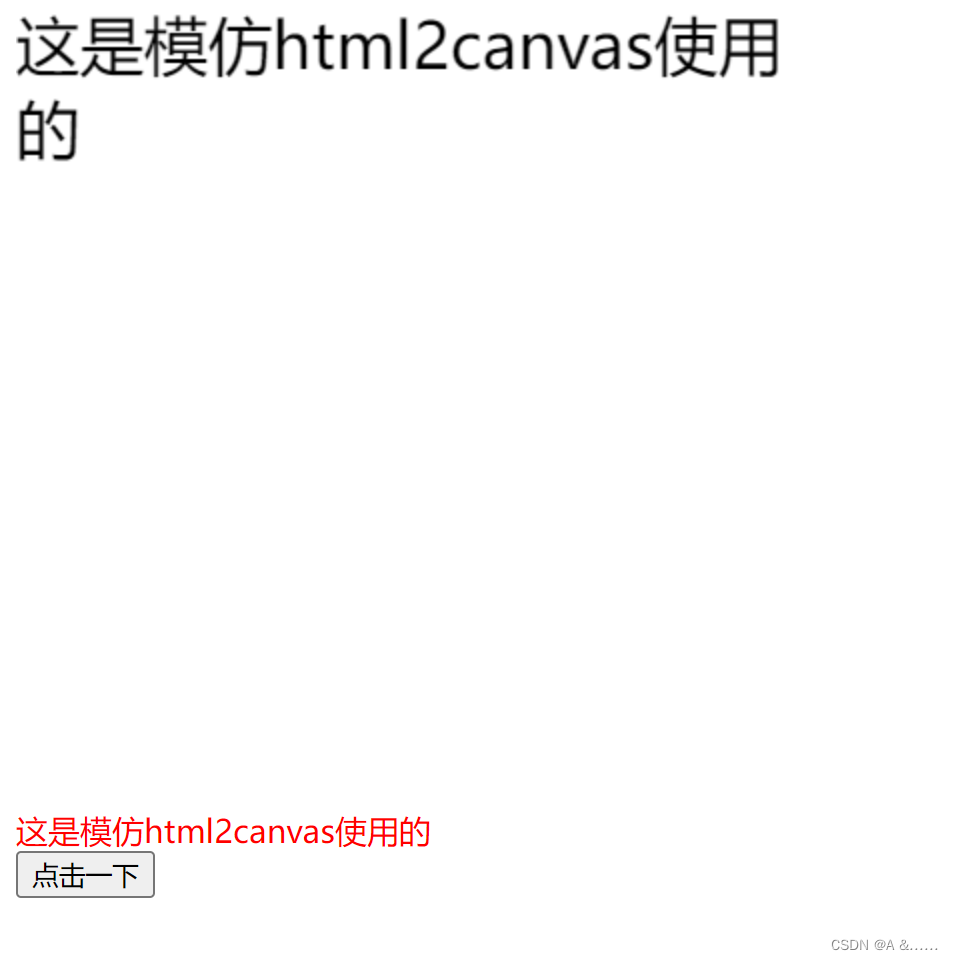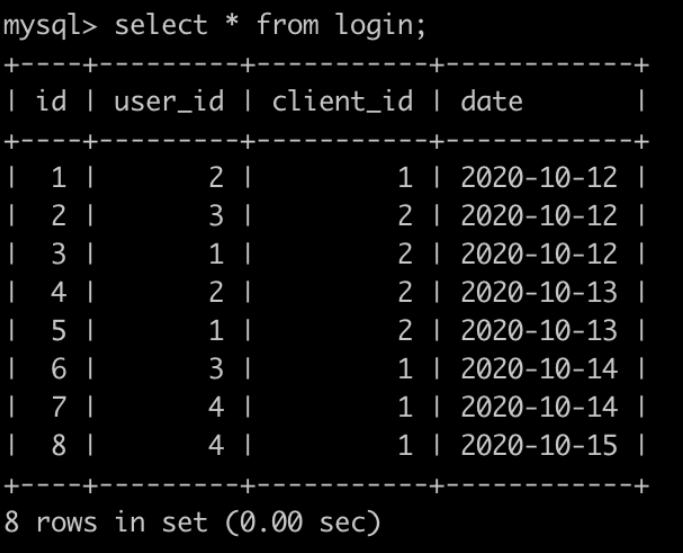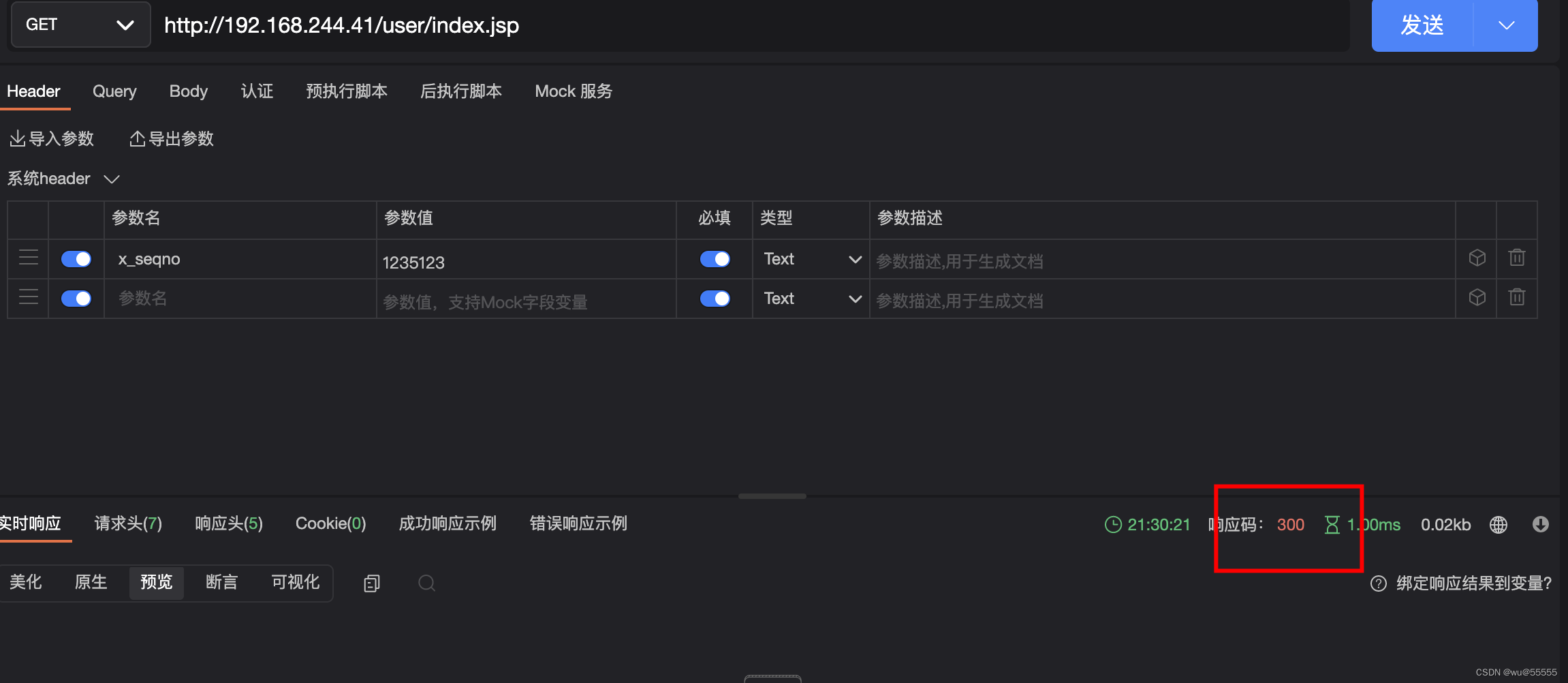远程桌面连接技术
文章目录
前言
每家大公司的计算机管理人员都需要负责解决员工电脑上的诸多问题,为了方便该操作,我们这里将会介绍远程连接技术以及它的相关实操。喜欢的小伙伴可以点个关注。
定义
远程桌面连接技术是一种允许用户从远程位置访问和控制另一台计算机的技术。它使用户能够在不同的地理位置上远程访问和操作计算机,就像坐在计算机前一样。
远程连接的方法
1.远程桌面协议(RDP):RDP是由微软开发的一种远程桌面连接协议。它允许用户通过网络远程访问和控制运行Windows操作系统的远程计算机。
2.Virtual Network Computing(VNC):VNC是一种开放的远程桌面连接协议。它允许用户通过网络远程访问和控制远程计算机,无论其操作系统是什么。
3.终端服务网页访问(Terminal Services Web Access)
远程桌面页面连接(Remote Desktop Web Connection)
通过浏览器连接远程计算机
【注:由于第三种方法存在较大安全风险,所以我在这里会对第一,第二种方法进行详细的介绍】
远程桌面协议(RDP)【 由于我没有两台电脑,这里用虚拟机演示】
1.为两台计算机设置相同的网段的 IP 地址
2.远程计算机的设置
2.1 在电脑中找到”远程桌面连接”
2.2 授予用户权限
VNC连接
这个需要在客户端和服务端分别下载VNC server,VNC veiwer,这个软件在大厂的应用较为广泛
链接: https://www.realvnc.com/en/connect/download/vnc/
实操
1.找到远程桌面连接界面
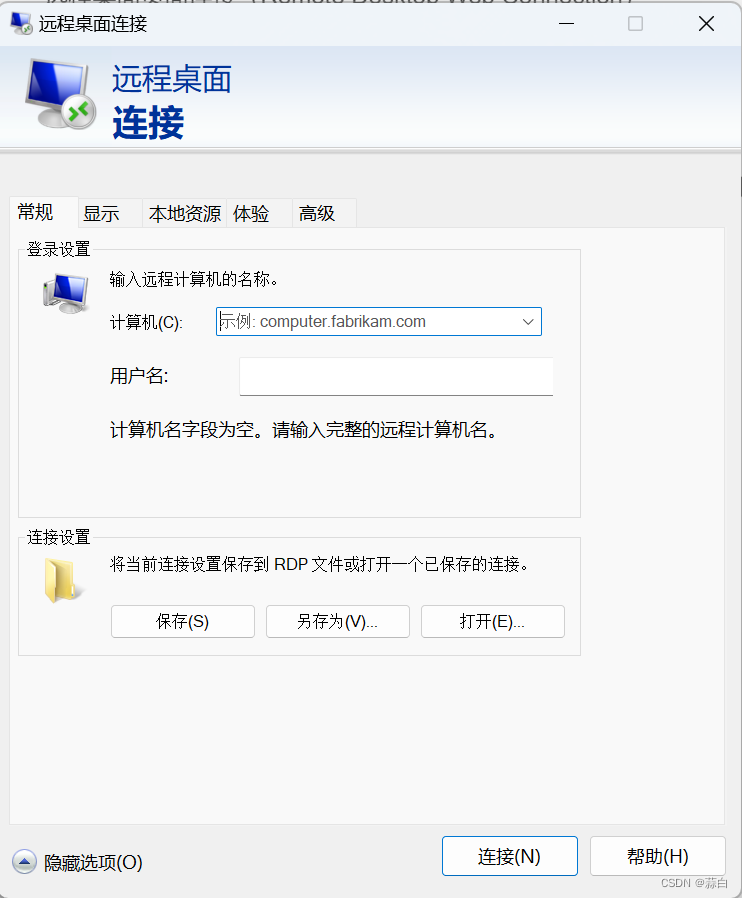
2.找到电脑IP地址
2.1 打开cmd运行框
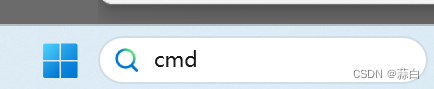
2.2 输入 ipconfig 运行符
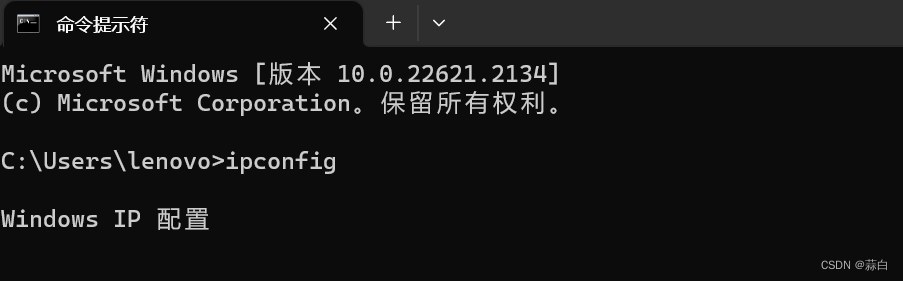
3.对另外一台计算机进行操作
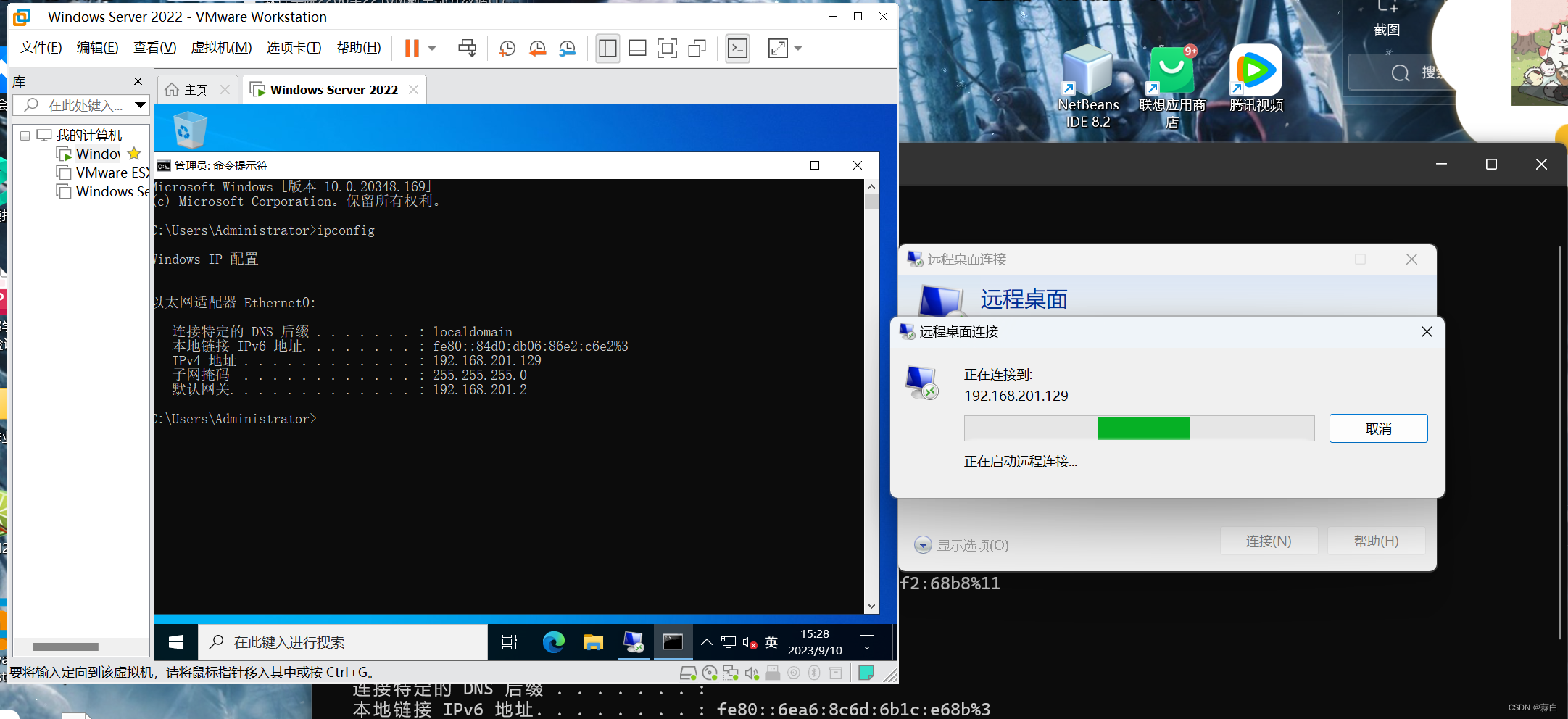 但是会出现如下报错:
但是会出现如下报错:
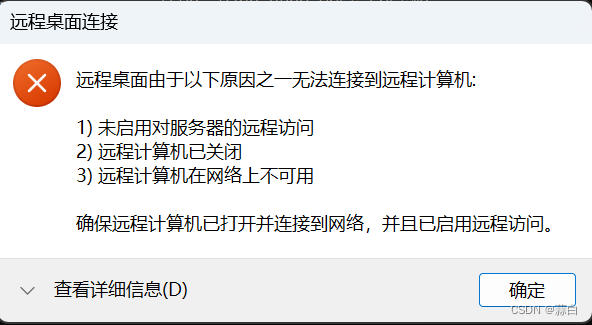
3.1 对目标计算机进行如下操作
选择此电脑的属性
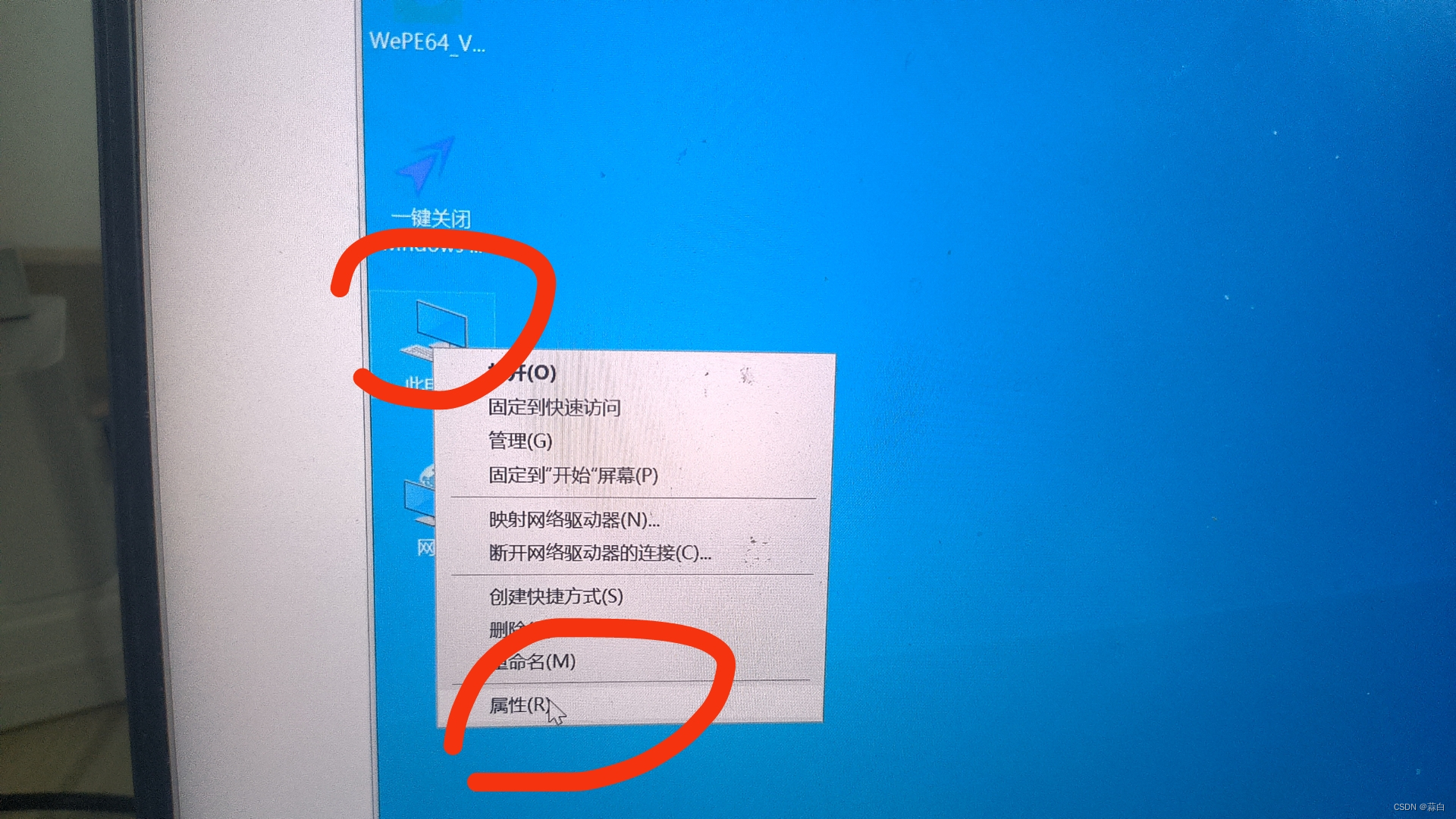
在属性当中找到远程桌面的开关,打开开关。
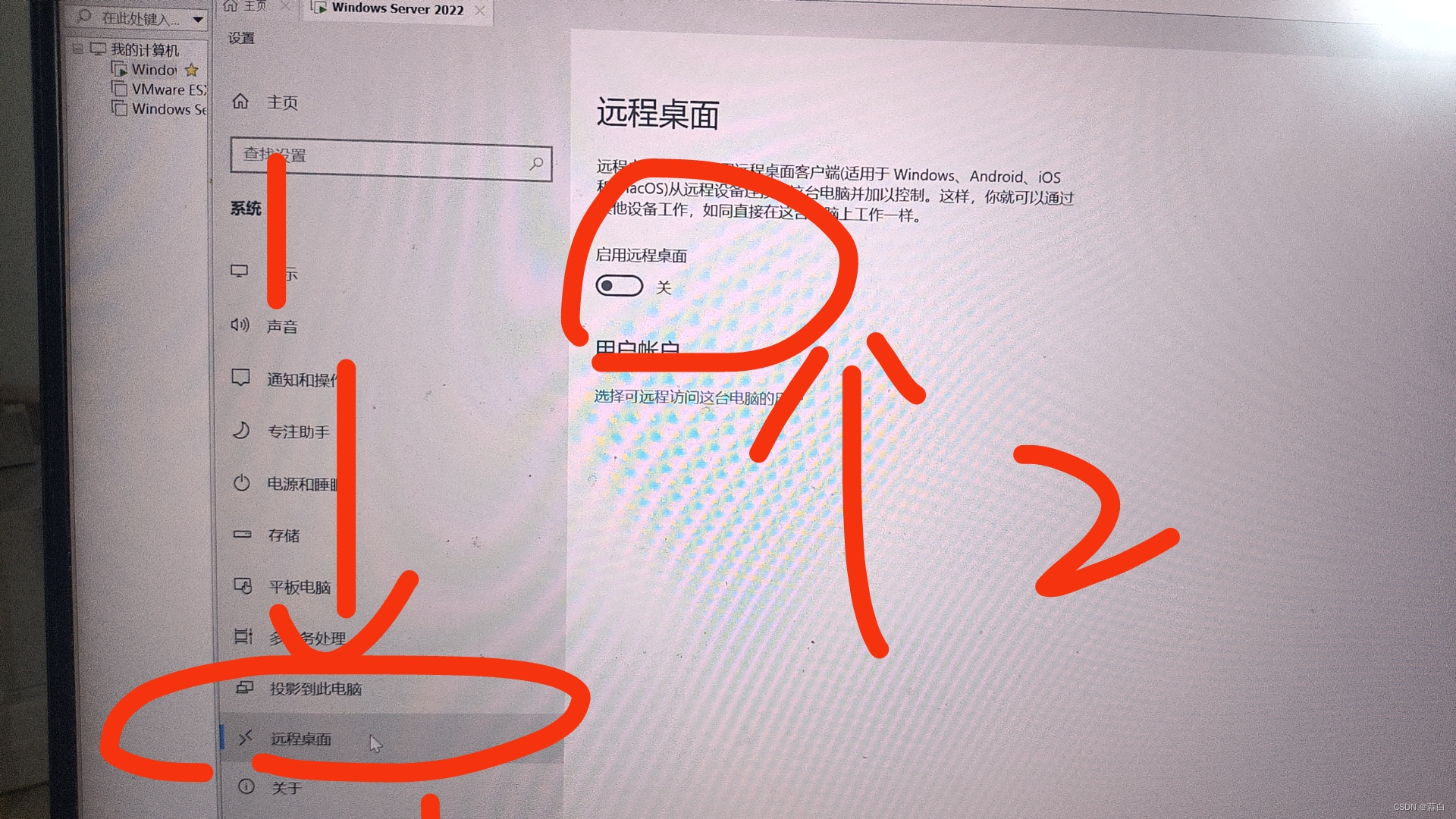
然后看到用户账户选项,在这里面添加可以访问的账户
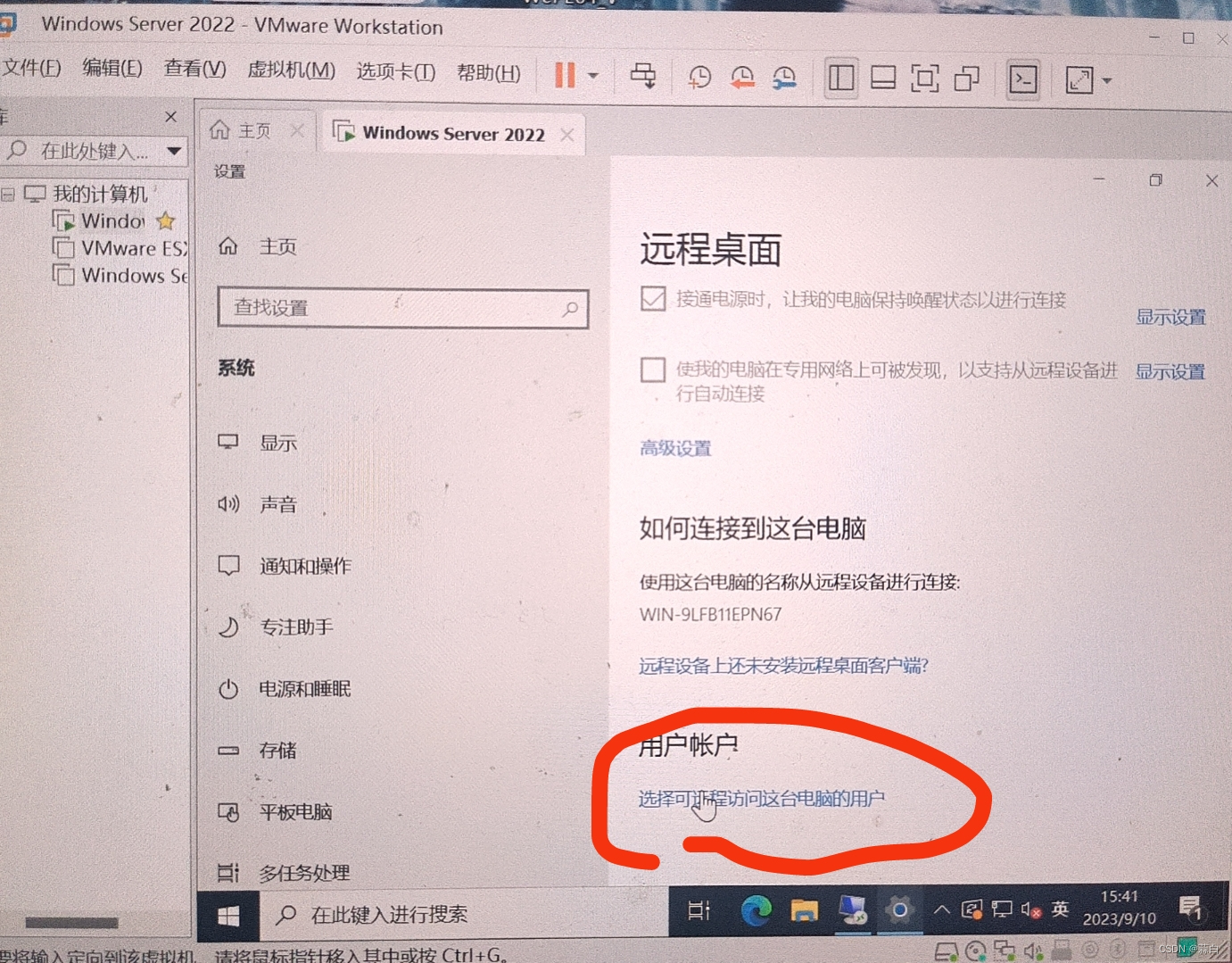
打开用户账户创建新的用户账户
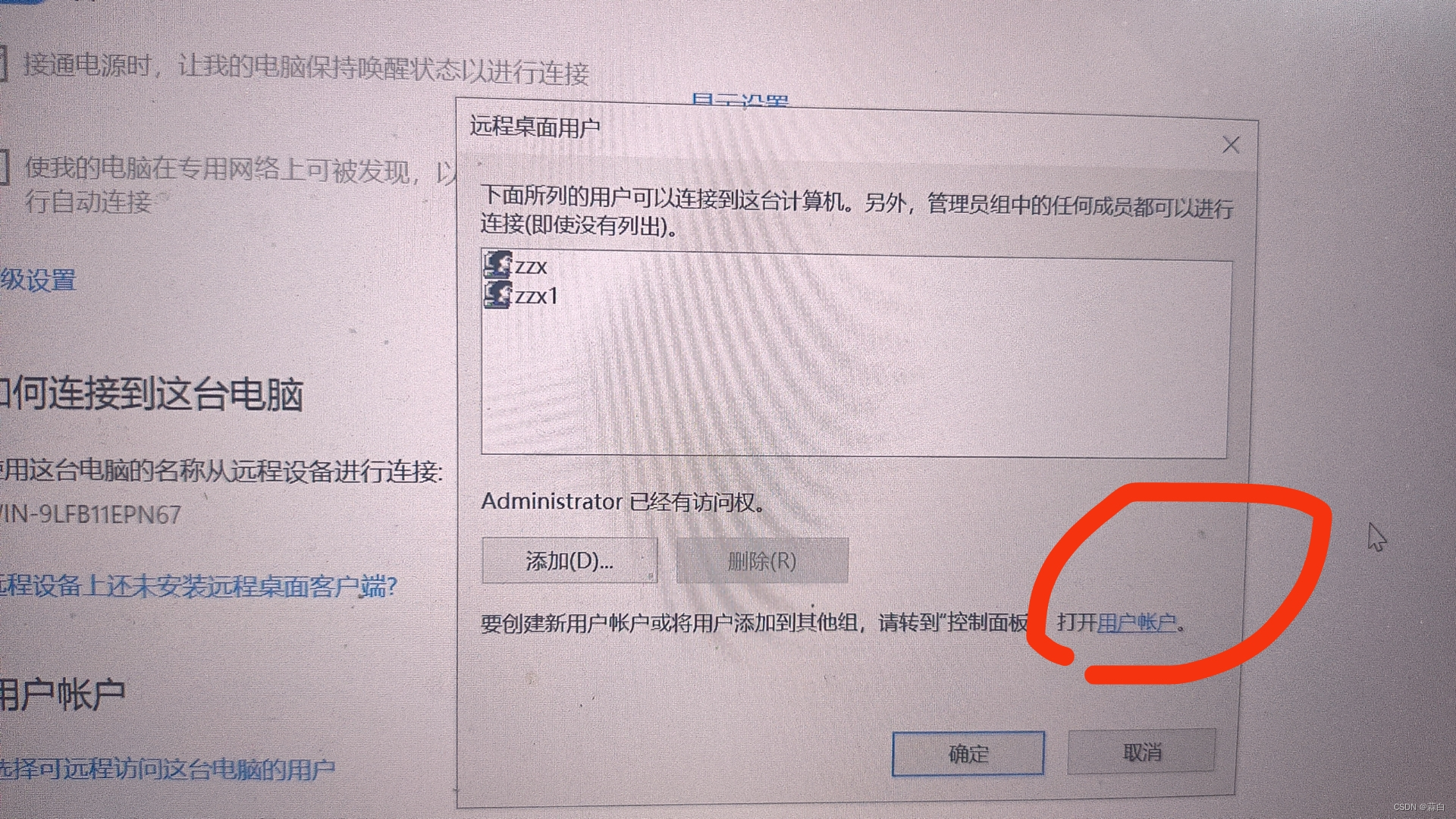
选择用户
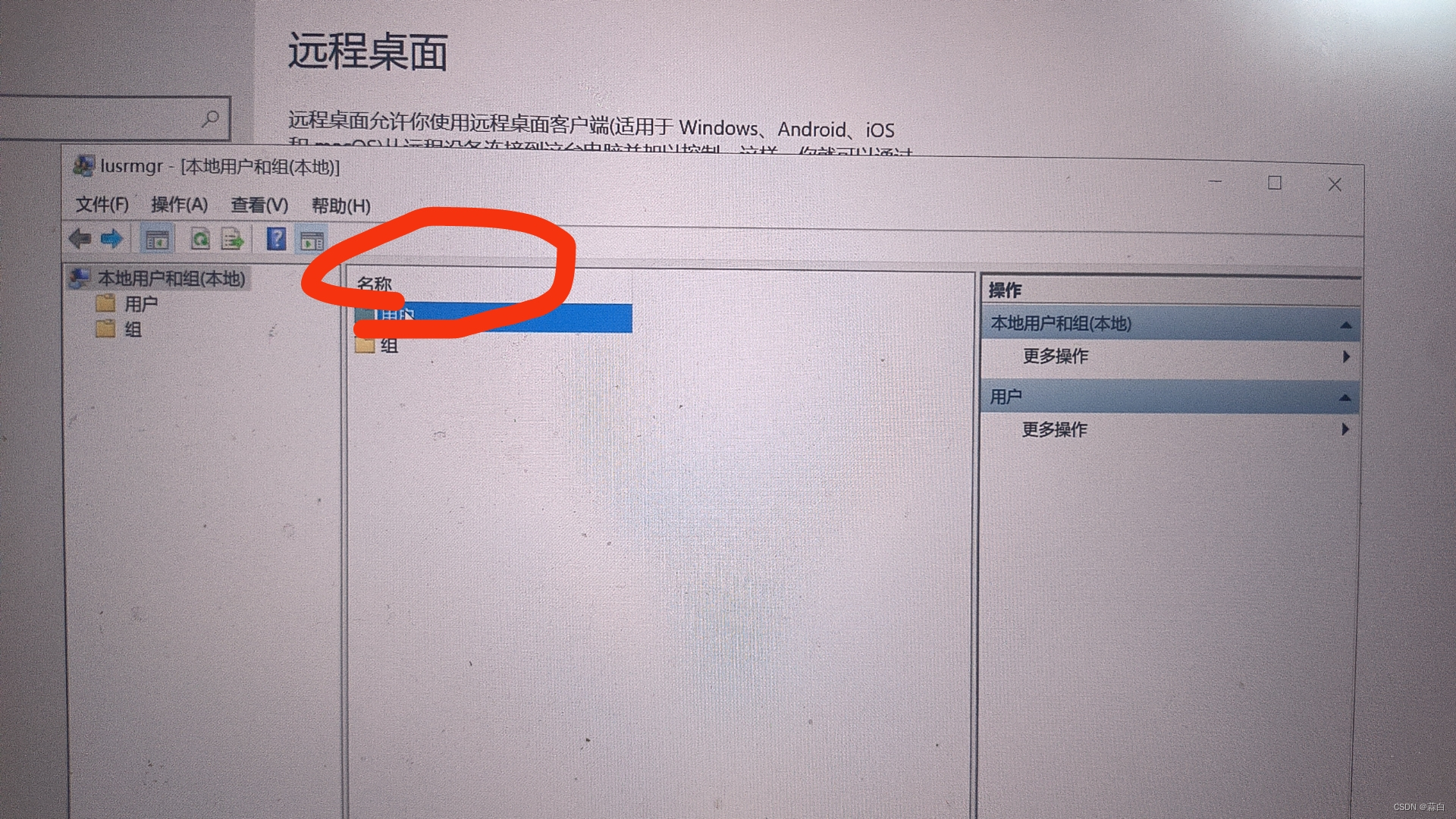
进入用户界面之后选择新用户
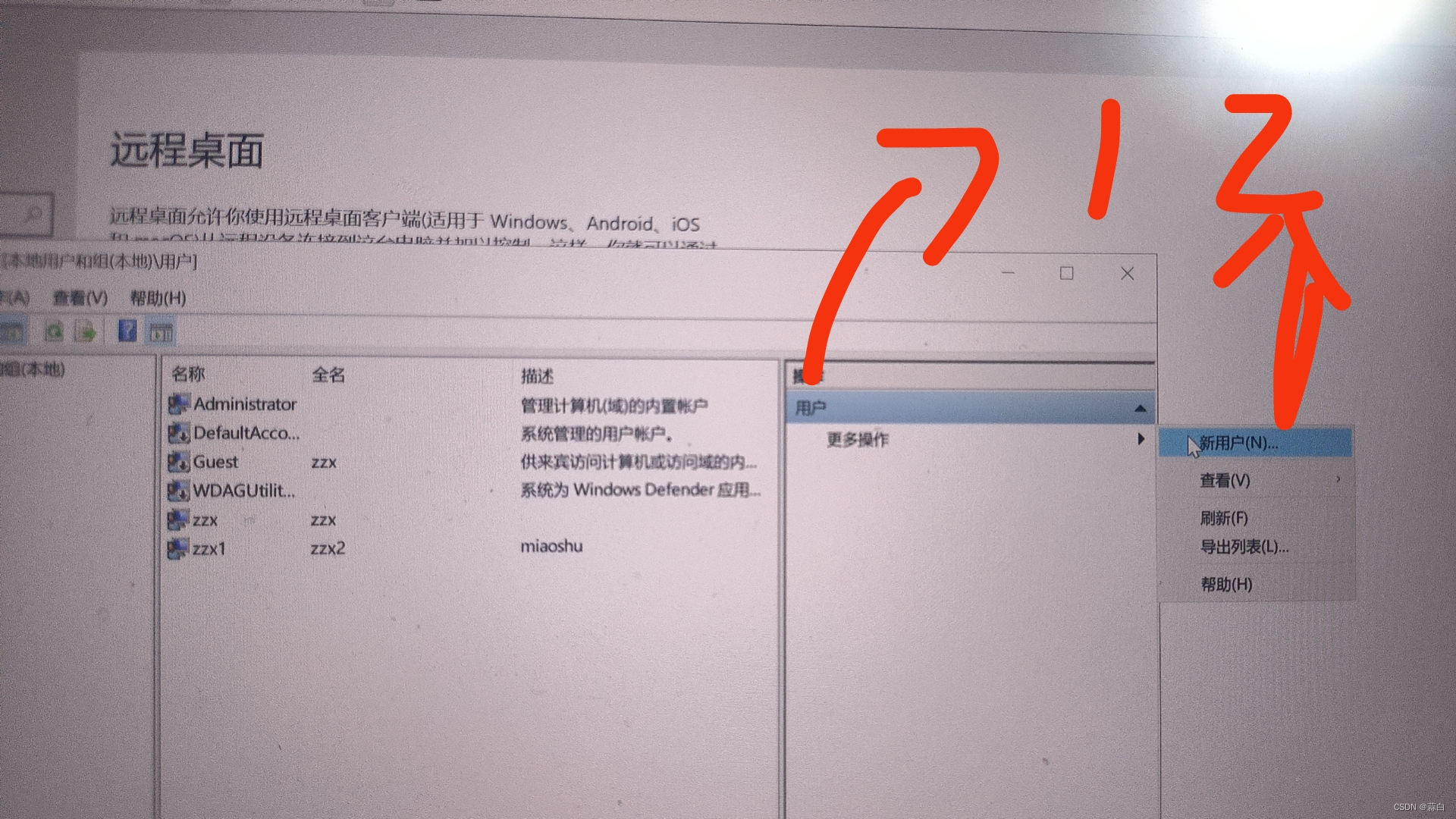
填写用户信息,这里可以根据自己的需求设置用户的权限
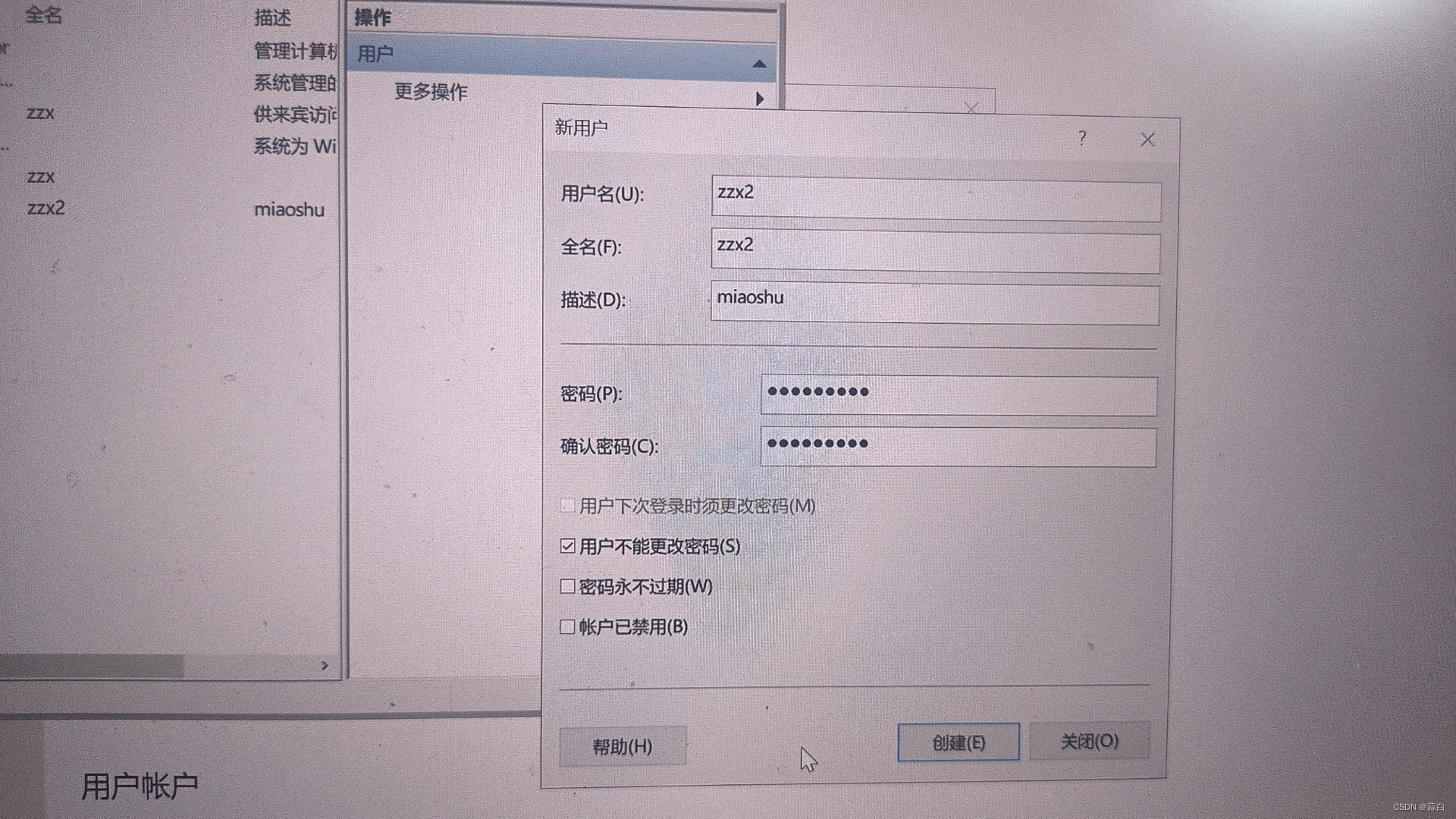
创建成功后回到之前的界面选择添加
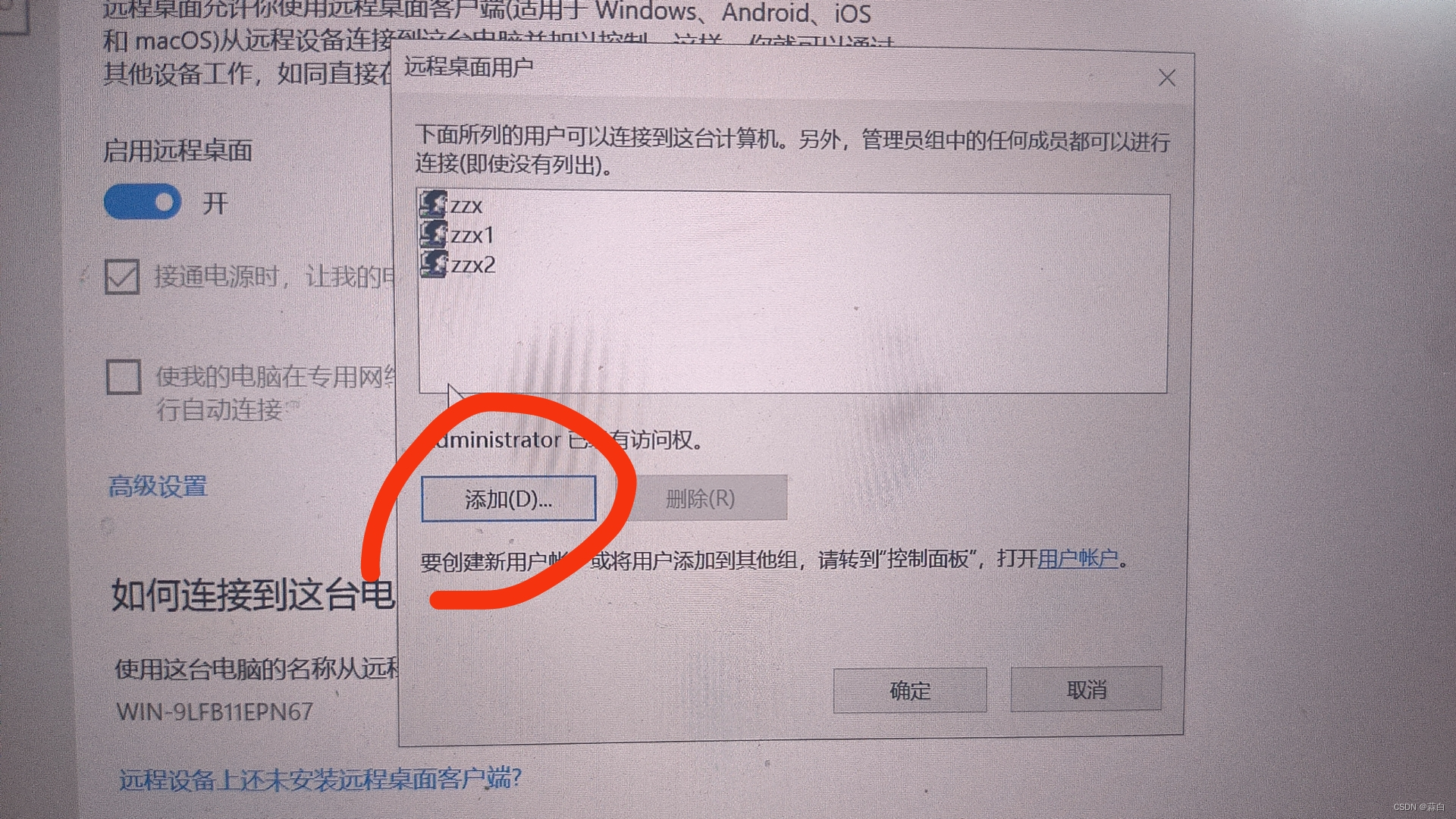
输入之前创建的用户名

完成后点击确定
修改完之后就可以在主机上面选择连接
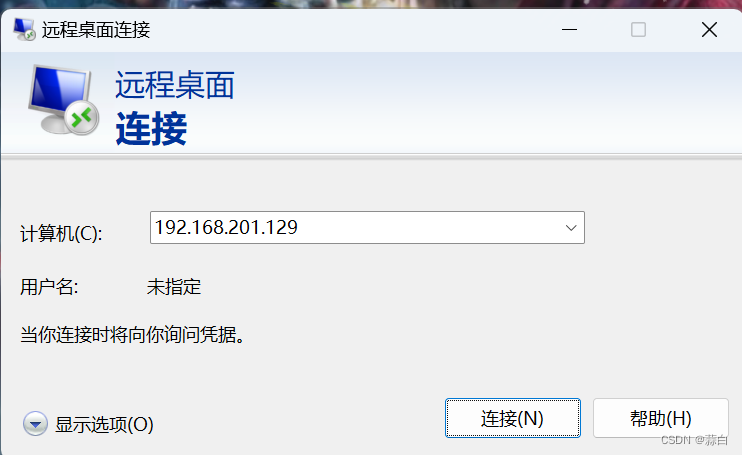
这个时候就会有如下的界面:输入之前的密码和用户名
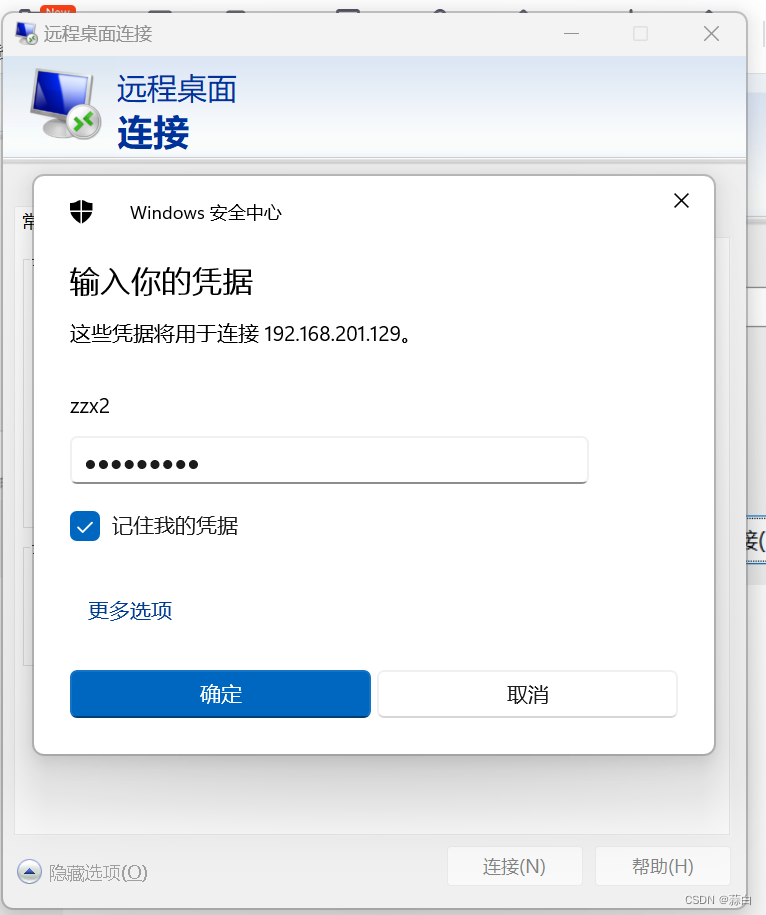
就可以看到如下画面:
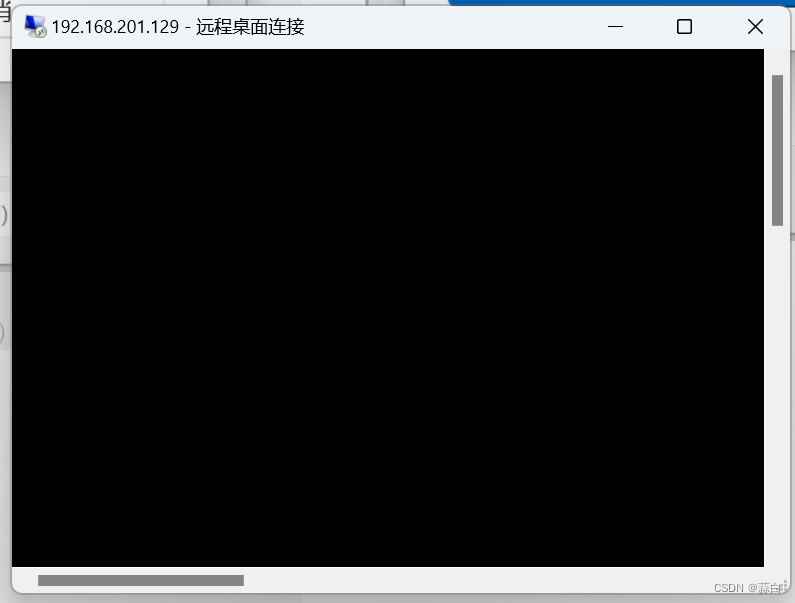
总结
到这里我们的远程连接就做好了,希望这篇博客对大家协作办公会有帮助